我们的电脑在使用年限久了之后,运行上逐渐会出现缓慢或者是卡机的现象,这主要是因为电脑里面存储了太多的垃圾文件。因此,这时候有些人就会进行垃圾文件的深级清理,有些人为了从本质上解决这个问题,就会选择重新安装win7系统的做法,因为目前来说,win系统是最常使用到的系统,而且对于win7系统的安装也不是很难。使用上面,win7也更为的简单快捷。那么,下面小编就为大家详细讲解一下win7一键重装系统的方法吧,希望可以为大家提供一些参考。
工具/原料:
系统版本:Windows 7
品牌型号:华硕灵耀Pro14
软件版本:小白一键重装系统
方法/步骤:
1、我们下载一个小白一键重装系统软件,然后选择了安装win7系统。
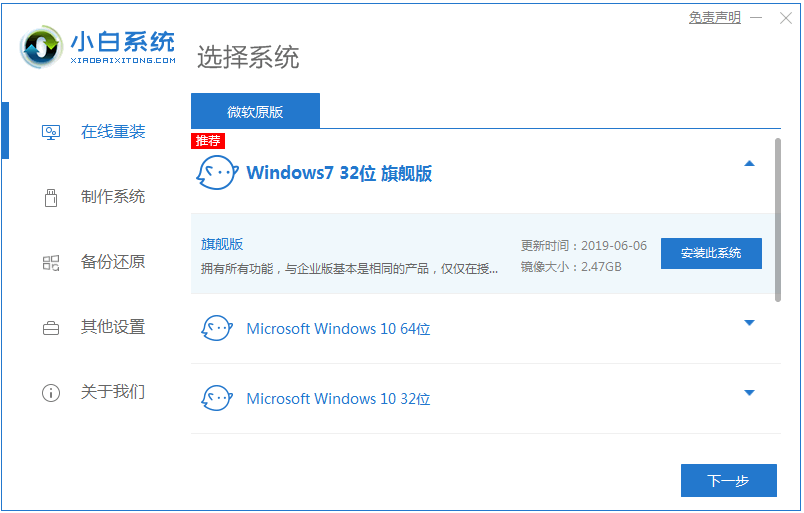
2、在下载界面,下载速度取决于您的网络您只需要耐心等待即可。
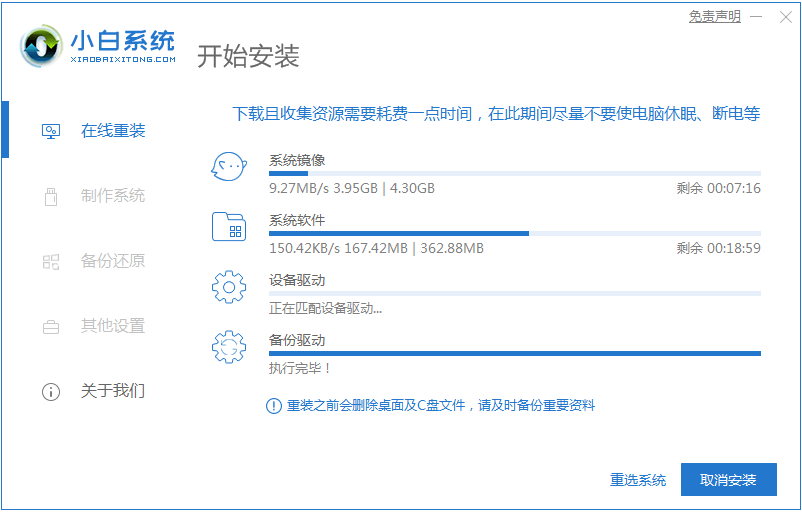
3、软件下载完成后会自动部署,完成后会提示选择立即重启。
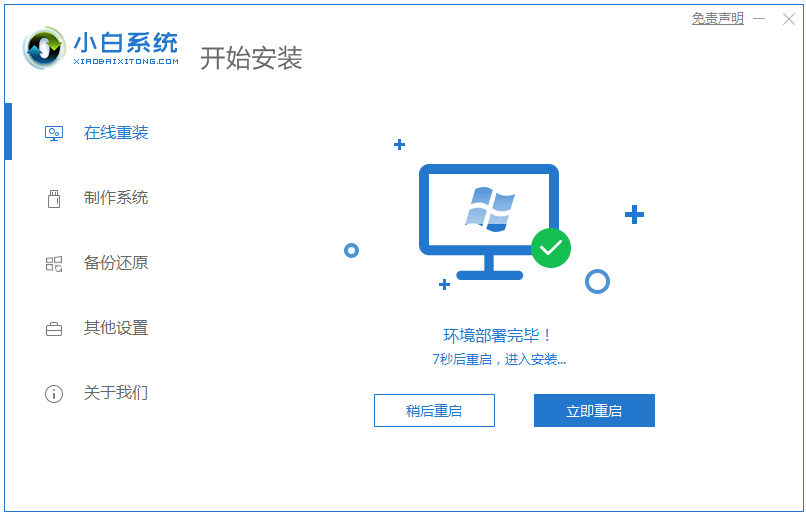
4、重启电脑后,在启动菜单中我们选择第二个 XiaoBai -MSDN Online Install Mode 菜单,然后按回车进入pe系统。
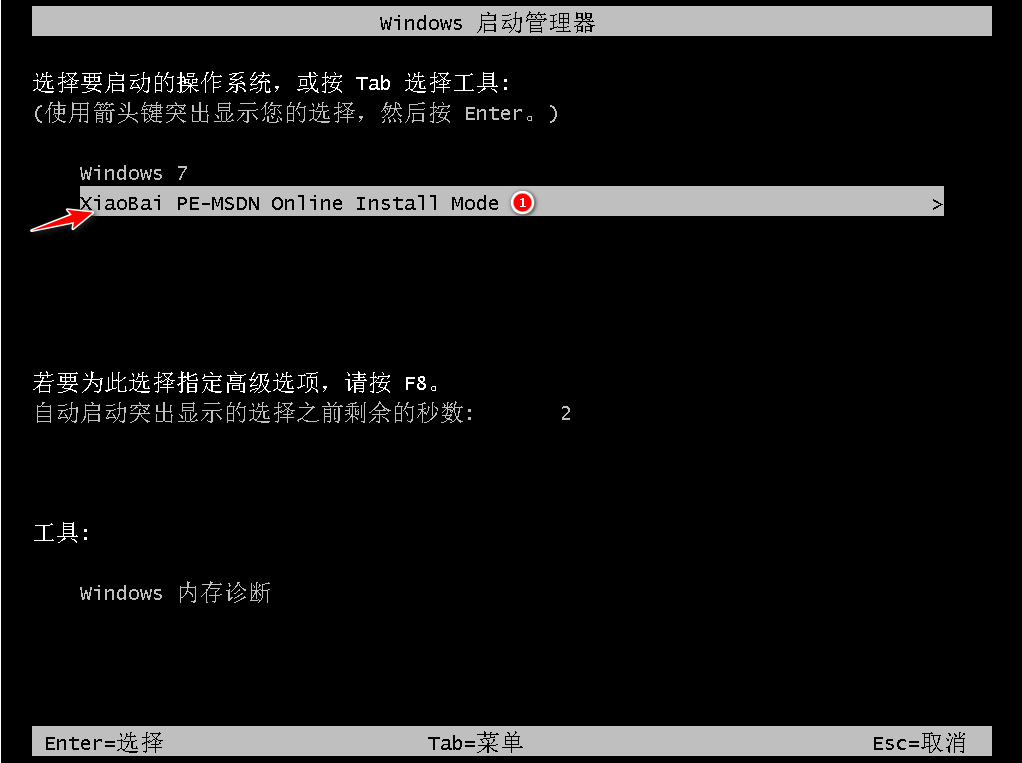
5、进入 PE 系统后点击小白装机工具继续安装系统,只需要耐心等候。
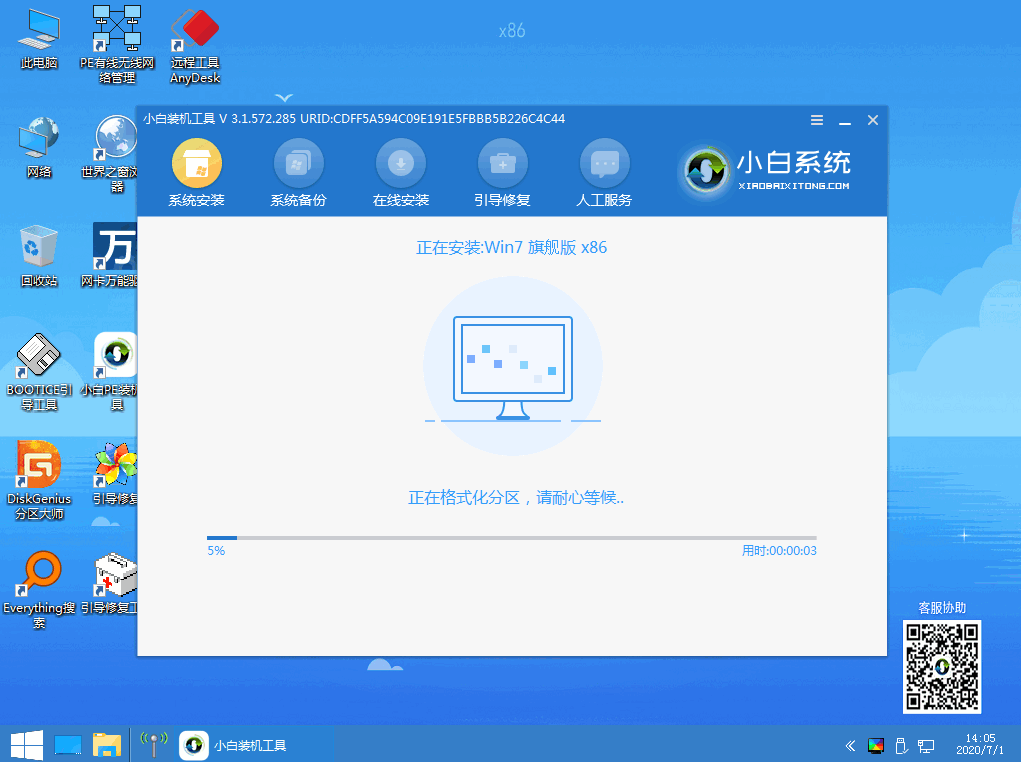
6、在提示修复引导中默认情况下选择 C 盘修复。
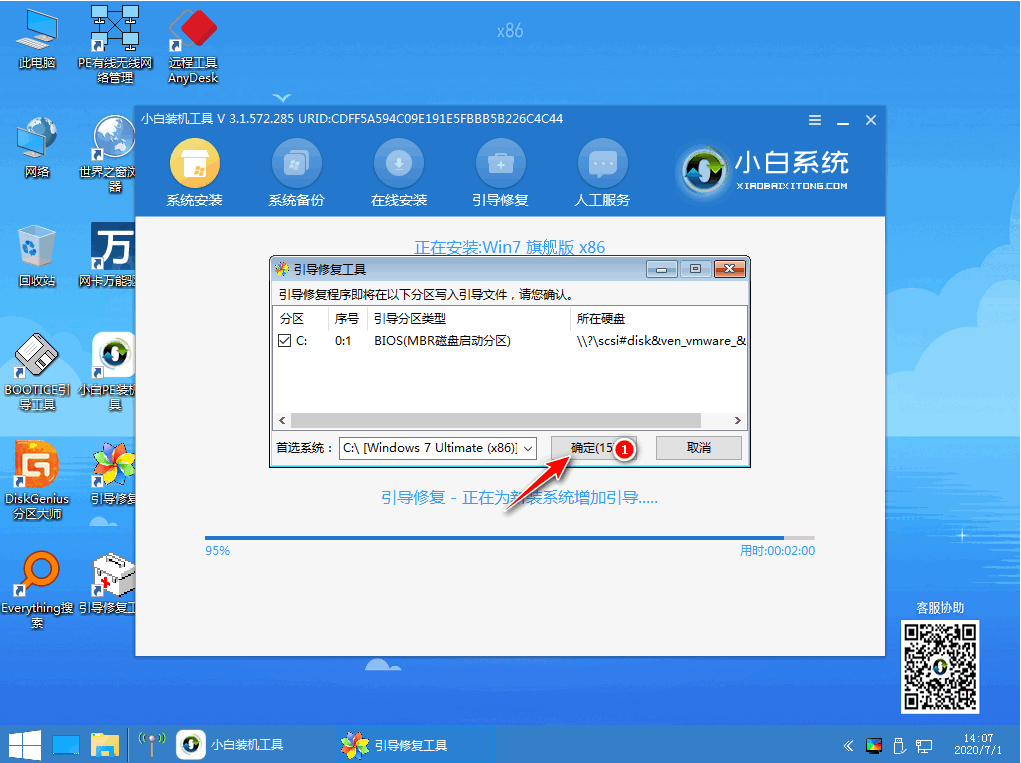
7、安装完成后正常重启电脑即可。
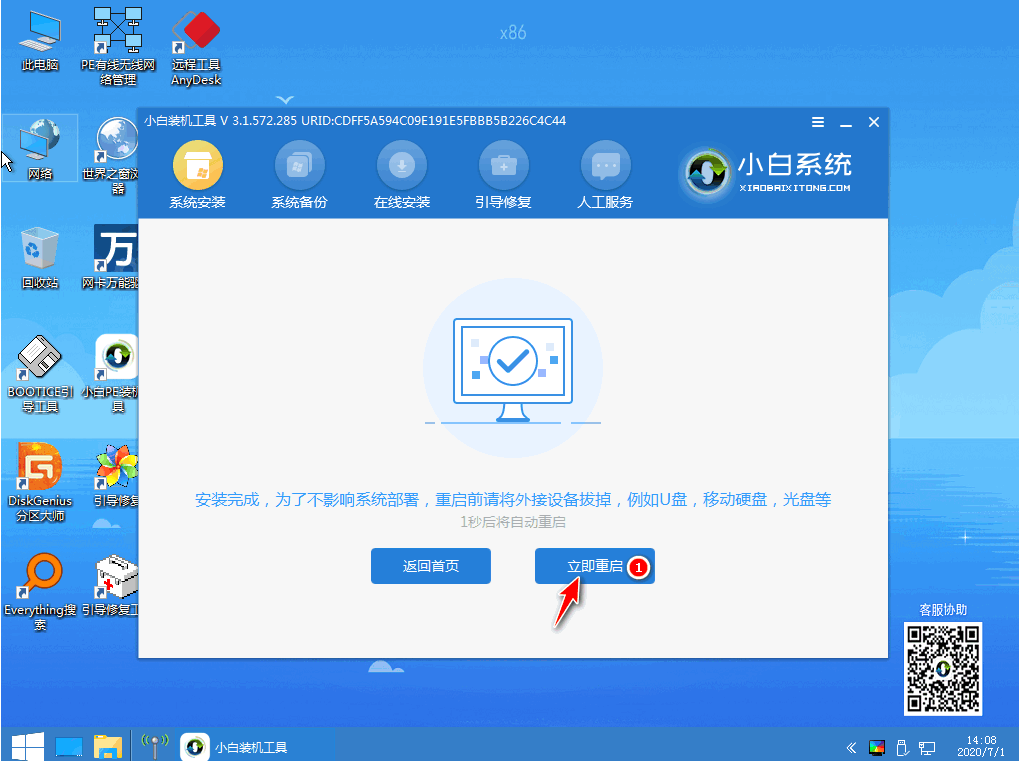
8、重启电脑后在启动菜单中选择 Windows 7 系统进系统。
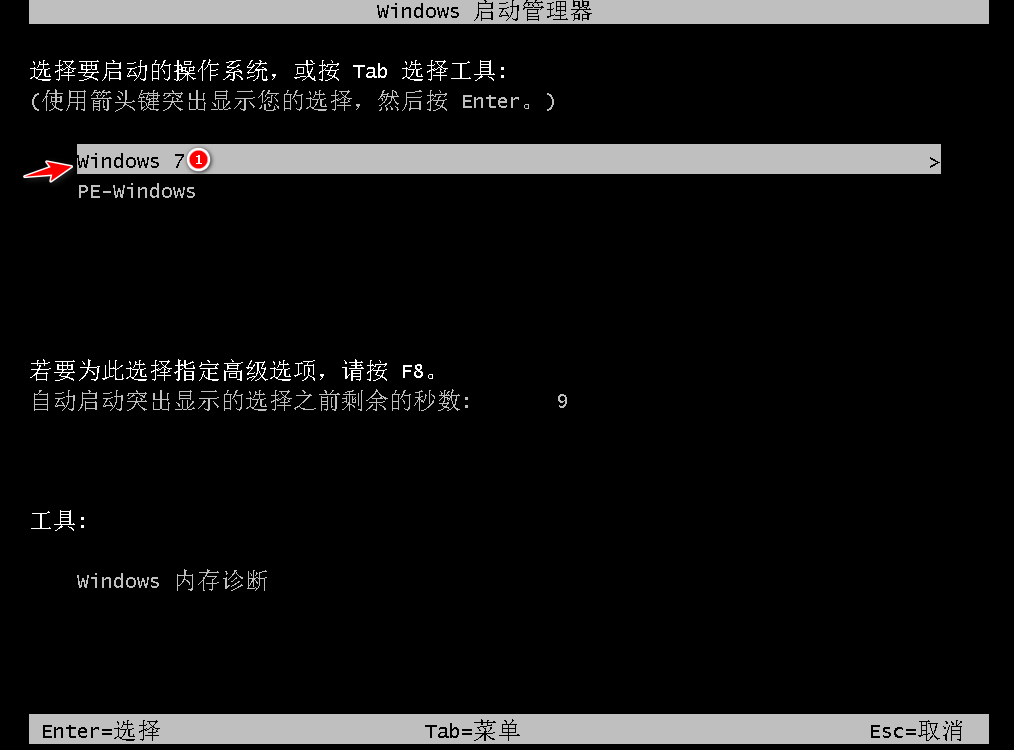
9、安装完成后就可以直接进电脑桌面啦。

以上就是小编给大家介绍的win7一键重装系统教程啦,希望能帮助到大家。